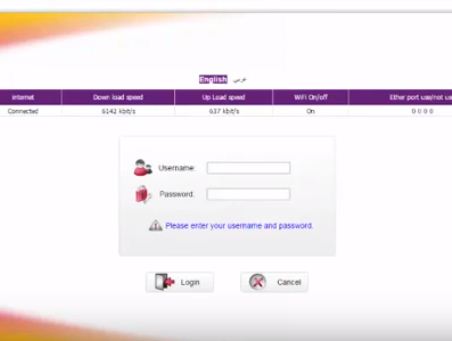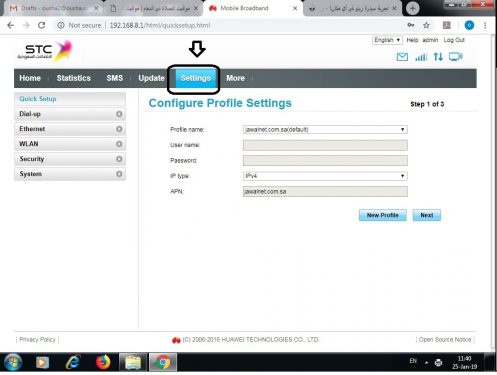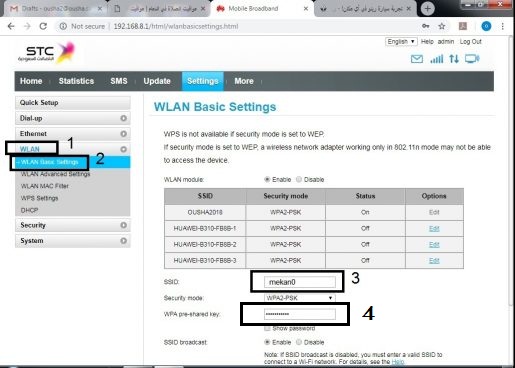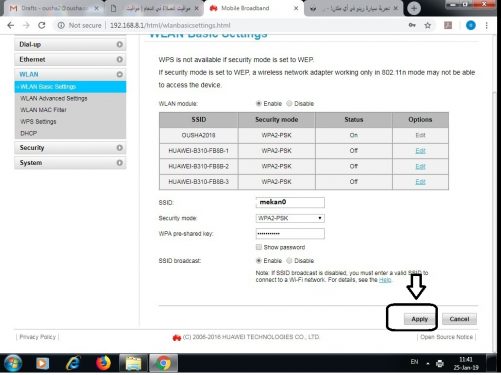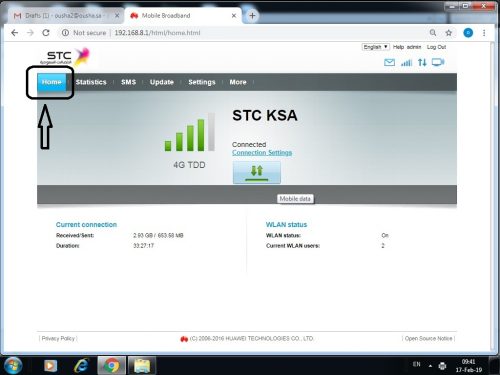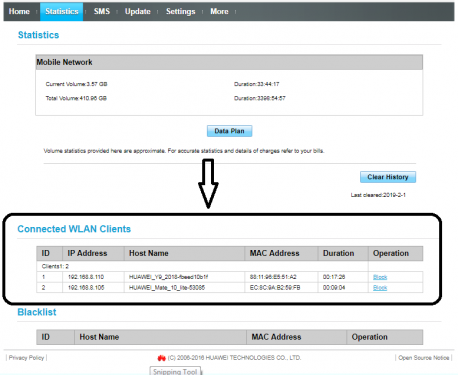Stc STC Wi-Fi modemining sozlamalarini qanday o'zgartirish mumkin
الlslاm عlykm warحmة الllh wbrkاth
Mekano Tech Informatics obunachilari va tashrif buyuruvchilari uchun yangi tushuntirishga yana bir bor xush kelibsiz. Oldingi tushuntirishda biz stc Etisalat router parolini o'zgartirish usulini yaratdik ( STC router, STC uchun Wi-Fi parolini qanday o'zgartirish mumkin ) Siz turli xil tushuntirishlarni sayt ichida qidirishingiz mumkin va siz ushbu modem orqali sizga foydali bo'lishi mumkin bo'lgan stc modem haqida ko'p tushuntirishlarni topasiz.
Stc haqida qisqacha ma'lumot
STC Saudiya Arabistoni (ingliz tilida: STC KSA); Shuningdek, nomi bilan tanilgan: kompaniya Telekommunikatsiyalar الlsعwdyة (ingliz tilida: Saudi Telekom kompaniyasi); Bu Saudiya Arabistoni STC guruhining asosiy filiali va Saudiya Arabistonidagi birinchi telekommunikatsiya xizmatlarining operatori. Kompaniya Vazirlar Mahkamasining 171 yil 9 sentyabrdagi 2002 -sonli qaroriga va 35 yil 21 apreldagi M/1998 qirollik qaroriga binoan Saudiya Arabistoni aksiyadorlik jamiyati sifatida 213 yil 20 apreldagi 1998 -sonli qaroriga muvofiq tashkil etilgan. , Kompaniyaning ustavini tasdiqlagan.
2003 yilda kompaniya Arab bozorlariga ma'lum bo'lgan eng yirik IPOda o'z aktsiyalarining 30 foizini Saudiya fond birjasida joylashtirdi. Obuna bo'lgan aktsiyalarning 20 foizi Saudiya fuqarolarining shaxsiy imkoniyatlariga ko'ra, 5 foizi Ijtimoiy sug'urta umumiy tashkilotiga va yana 5 foizi pensiya nafaqasiga ajratilgan. 2004 yilda kompaniya Etihad Etisalat kompaniyasiga ikkinchi litsenziyani berganidan so'ng, uyali aloqa xizmatlari monopolligini yo'qotdi.
2007 yil aprelda, Bahraynning Batelco kompaniyasi boshchiligidagi koalitsiya hukumat tomonidan taqdim etilgan ikkinchi litsenziyani qo'lga kiritganidan keyin, shuningdek, Saudiya Arabistonida mashhur bo'lgan Sawa deb nomlangan oldindan to'langan kartaga ega bo'lganidan so'ng, uning doimiy aloqa xizmatlari monopoliyasi tugadi. 5 yil oxirida kompaniya o'zining raqamli kanallarida yangi identifikatorni, shuningdek MY STC ilovasini ishga tushirdi. XNUMX yilda kompaniya birinchi marta Kingdom XNUMXG texnologiyasini (beshinchi avlod) ishga tushirdi va elektron chipni esim qildi, va uning Bahrayn va Kuvaytdagi filiallari nomlari stc deb o'zgartirildi va o'tgan yili STC Bay hamyonini ishga tushirdi.
stc modem sozlamalarini o'zgartiring
Agar siz STC routerining raqamini, tarmoq nomini o'zgartirmoqchi bo'lsangiz, bu juda oson
Siz qilishingiz kerak bo'lgan hamma narsani ochishdir brauzer Sizda Internet bor va bu raqamlarni yozing 192.168.1.1 Modem sahifasiga kirish uchun bu erdan siz tarmoq nomini, WiFi parolini va boshqa sozlamalarni o'zgartirasiz
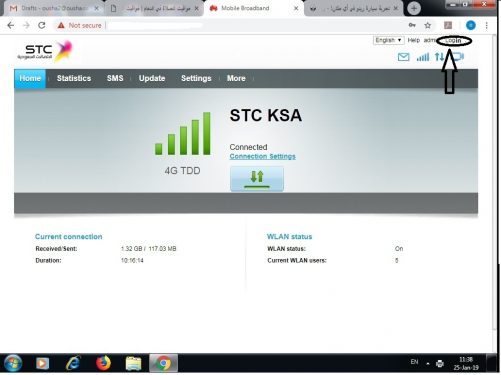
- Sizdan yo'riqnoma uchun foydalanuvchi nomi va parolni kiritish so'raladi
- Ko'p hollarda, bu administrator va parol - admin
- Birinchisi: Logon so'zini bosing
- Endi siz raqamlardasiz St. Router Men asta -sekin tushuntiraman, shunda siz tarmoq to'lovini muammosiz va Internetga ta'sir qilmasdan o'zgartirishingiz mumkin
- Quyidagi rasmda men sizning oldingizda rasm sozlamalarini bosganman
Sozlamalarni bosgandan so'ng, chapda menyu paydo bo'ladi, Wlan -ni tanlang
Uning ostida siz wlan so'zini topasiz Asosiy sozlamalar, rasmda ko'rsatilgandek bosing
- Asosiy sozlamalarni bosgandan so'ng, siz rasmda va men yozgan tarmoq nomi ichida 3 -rasmni topasiz, bu maydon0, siz bu maydonga yozilgan nomni o'chirib tashlaysiz va yangi maydonda paydo bo'lishni xohlaysiz. Siz xohlagan Wi-Fi tarmoqlari
- Ko'rsatilgan №4 qutiga WiFi parolini xohlaganingizcha yozishingiz mumkin
Yangi tarmoq nomini yozganingizdan so'ng, quyidagi rasmdagi kabi murojaat so'zini bosing
Bu erda biz Wi-Fi tarmog'ining nomini va STC STC modemining parolini o'zgartirdik
Stc modemiga ulangan ma'lum bir odamni qanday blokirovka qilish kerak
Modemga kirish uchun oldingi qadamlar bilan bir xil ishni bajaring, agar siz tushuntirishda oldingi qadamlarni bajarganingizdan so'ng, modemdan chiqmoqchi bo'lsangiz.
- Rasmda oldingizda bo'lgani kabi uy so'zini bosing
Stc modemingizni xakerlikdan saqlang
- Shundan so'ng, Internetga ulangan odamlar sizning oldingizda quyidagi rasmda ko'rsatilgandek ko'rinadi
- Men yo'riqchiga ikkita ulanganman, ba'zida bundan ham ko'proq, lekin hozirda yo'riqchiga faqat ikkitasi ulangan, men ulardan birini bloklamoqchiman
- Agar siz bilan kim qo'ng'iroq qilayotganini bilmasangiz, sizning oldingizda rasmda ko'rsatilgan qutining ichida yo'riqchiga ulangan mobil telefonlarning nomlarini topasiz.
- Men so'zni bosaman Bloklash Quyidagi rasmda bo'lgani kabi
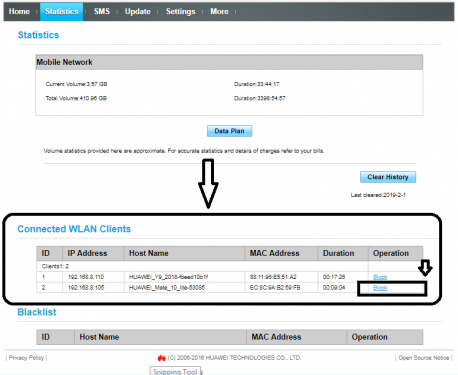
- Keyin ok tugmasini bosing
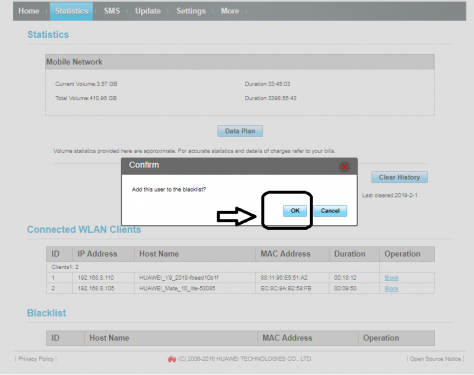
HG658v2 modem parolini o'zgartirish
- To'g'ridan -to'g'ri mobil yoki kompyuter yordamida modem sozlamalari sahifasiga o'ting.
- Odatiy foydalanuvchi nomi va parol administratorini kiriting, so'ngra Enter ni bosing.
- Internet -ni tanlang, so'ng WLAN -ni bosing.
- WLAN shifrlash -ni bosing, keyin Xavfsizlik rejimini tanlang. .
- Oldindan ulashilgan KEY maydoniga yangi parolni kiriting, so'ngra saqlang
Huawei Stc modemidagi parolni qanday o'zgartirish mumkin?
Agar sizda kompyuter yoki noutbukda Internet xizmatining tezligi va muntazamligi bilan bog'liq muammo bo'lsa va siz kimdir tarmoqqa kirayotganidan shubhalansangiz. Va siz modem ma'lumotlarini o'zgartirmoqchisiz, bu mavzu sizga stc Huawei modemining parolini qanday o'zgartirish kerakligini ko'rsatadi, buning uchun quyidagi ko'rsatmalarga amal qilish kifoya:
- Modemning quvvat kabeliga ulanganligiga ishonch hosil qiling, shuningdek, ulanishlarda hech qanday muammo yo'qligiga ishonch hosil qilish uchun yo'riqchini kompyuterga ulaydigan kabelni tekshirishingiz kerak.
- Chip sizning yo'riqnomaingizga kiritilganligini yoki doimiy mobil qurilmaga ulanganligiga ishonch hosil qilishdan tashqari, xizmat sizga yetib kelishiga ishonch hosil qiling, keyin quvvat tugmasini bosing (yoqing).
- Barcha ulanishlar to'g'ri ekanligiga ishonch hosil qilganingizdan so'ng, Huawei modemiga ulangan kompyuterni oching, brauzerni oching va havolalar yozilgan yuqori vazifalar panelida ushbu havolani kiriting (192.168.1.1) va tegishli sahifaning yuklanishini kuting.
- Sahifani yuklagandan so'ng, URL (http: //homerouter.cpe) ga o'zgarishi mumkin va boshqaruv paneli interfeysi Huawei stc modem sozlamalari bo'ladi.
- Buning uchun tegishli maydonga foydalanuvchi nomi (foydalanuvchi nomi) va parolni (parol) kiriting va ikkalasi (admin) so'zi bilan bo'ladi, bu yo'riqnoma sozlamalari uchun standart sozlama.
- Keyin kirish belgisini bosing yoki ishlatilgan tilga ko'ra kiriting, siz interfeys yoki modem sozlamalari panelidan tilni sozlashingiz mumkin.
- Asosiy sozlamalar sahifasiga o'ting, u erdan (Internet) belgisini bosing va ulanish rejimingiz Mode (Avtomatik) ga o'rnatilganligiga ishonch hosil qiling.
- Agar bunday bo'lmasa, odatdagi aloqa rejimida bo'lgani kabi avtomatik ravishda o'rnating (har doim yoniq) va bunga ishonchingiz komil bo'lganda, sozlamalarni saqlash uchun (yuborish) belgisini bosing.
- Keyin Wi-Fi sozlamalari sahifasini ochish uchun WI FI belgisiga o'ting, u orqali siz Huawei stc modemingizning parolini o'zgartirasiz.
- Siz buni iloji boricha osonroq qilishingiz mumkin va tugatganingizdan so'ng, siz o'zgartirgan narsani saqlash uchun yuborish belgisini bosing, aks holda yo'riqnoma yopilgandan so'ng, barcha sozlamalar asl holatiga qaytadi va uni qayta yoqing.
- Huawei modemining parolini o'zgartirish jarayonini tugatgandan so'ng, administrator sahifasini yoping, keyin yo'riqchini quvvat tugmasi orqali o'chiring.
- Bir daqiqa kutib turing va xizmatni ko'rsatadigan STC serveri siz kiritgan o'zgartirishlarni saqlaganiga ishonch hosil qilish uchun uni qayta ishga tushiring.
Agar sizda biron bir savol bo'lsa, sharh qoldiring va biz sizga darhol javob beramiz
Shuningdek tomosha qiling
STC routerining Wi-Fi tarmog'ining nomini qanday o'zgartirish mumkin
Internet tezligini aniqlash va o'lchash uchun BWMeter dasturi
Stc modem parolini mobil telefondan o'zgartiring
Stc modemingizni xakerlikdan saqlang
Stc routerni tarmoq kirish nuqtasiga aylantirish haqida tushuntirish
STC STC modemiga ulangan qurilmalarni qanday blokirovka qilish mumkin
Etisalat orqali STC yo'riqnoma uchun Wi-Fi parolini qanday o'zgartirish mumkin Mobil telefon